Aufruf der Maske:
Lager - Inventur - Erfassung
Kurzbeschreibung:
Inventurerfassung
Vorgehensweise/Ablauf:
Hinweise zur Menübedienung bzw. zu den Funktionstasten lesen Sie bitte unter diesen Online-Themen nach.
Nachdem die ersten Zähllisten komplett ausgefüllt wurden, können Sie die Inventurerfassung starten.
Wählen Sie hier die richtige InventurNr. sowie die richtige Zählliste (in dem Feld „Filter“).
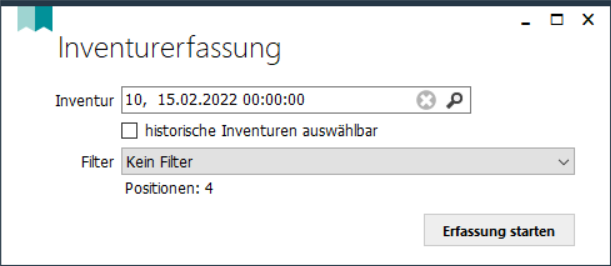
Linksmenü:
Extras:
1: Artikelsperren aufheben
Für die Maske Inventurerfassung wurde ein neuer Quicklink implementiert, mit dem man Artikelsperren aufheben kann, die für historische Inventuren nach einem Inventurabbruch oder einem Inventurabgleich nicht aufgehoben wurden.
Geben Sie die Inventurnummer an und den gewünschten Filter und starten Sie die Erfassung über den Button "Erfassung starten".
Klicken Sie anschließend auf den Button „Erfassung starten“.
Erfassen Sie hier in der Spalte „gezählter Bestand“ den soeben erfassten Bestand laut Zählliste. Die Erfassungstabelle ist in der gleichen Reihenfolge sortiert wie Ihre Zähllisten, deshalb sollten Sie für die Erfassung hier nicht umsortieren.
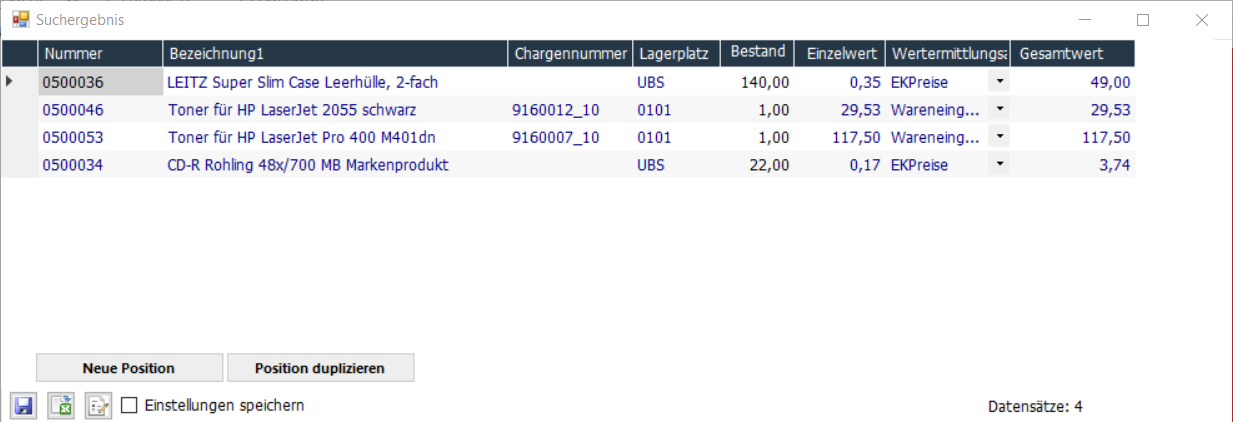
Sollte nicht nur der Bestand abweichen, sondern auch andere Daten, können Sie am unteren Ende der Tabelle folgende Buttons betätigen:
- Neue Position
- Position duplizieren
- Position ändern
Der Button „Neue Position“ ermöglicht es Ihnen, einen bisher noch nicht in Majesty erfassten Artikel mit seiner ChargenNr. und dem aktuellen Bestand zu erfassen.
Der Button „Position duplizieren“ ermöglicht Ihnen das Gleiche, belegt Ihnen die Daten aber aus dem aktuell gewählten Datensatz in der Tabelle vor.
Beim Hinzufügen einer neuen Position in der Inventurerfassung wird geprüft, ob der Artikel dieser neuen Position chargen- oder seriennummergeführt ist und eine Verfallsdatumpflicht hat. Sind die entsprechenden Felder nicht gefüllt, erscheint eine Fehlermeldung. Die Position kann ohne die entsprechenden Daten nicht erfasst werden.
Wird in der Inventur-Erfassung eine Position geändert, so öffnet sich eine eigene Maske, in der die Daten geändert werden können. Die Menge ist hier nicht änderbar und wird ausgegraut.
Schließen Sie die Tabelle über "X", um die Erfassung zu pausieren oder zu beenden.
Durch einen Klick auf das Diskettensymbol unten links können Sie jederzeit eine Zwischenspeicherung vornehmen.
Besonderheiten:
Wird über die Inventur eine neue Lagerbuchung erstellt, wird für das Herstelldatum geprüft, ob Daten vorhanden sind. Falls kein Herstelldatum eingetragen wurde wird das Zugangsdatum übernommen.
Links:
02/2022